Восстановление данных с SSD

Содержание:
В этой публикации, друзья, поговорим о восстановлении данных с SSD. Что, если мы с SSD случайно удалим нужные файлы, либо это сделает кто-то другой? Что, если мы ошибочно отформатируем или удалим логический диск с ценными файлами? Что, если наши файлы будут уничтожены в результате сбоя работы компьютера, действия вирусов, некорректного выполнения операций программами или наших пользовательских неверных действий? Сможем ли мы восстановить файлы с SSD, как с HDD? Восстановление удалённых данных с SSD возможно не во всех, лишь в некоторых случаях из-за специфики устройства твердотельных накопителей. Что это за случаи? И как восстановить данные?
↑ Восстановление данных с SSD
↑ Можно ли восстановить данные с SSD
Восстановление данных с SSD имеет свои особенности, связанные с тем, что накопители в своей работе используют функцию TRIM для очистки неиспользуемых ячеек памяти. С целью обеспечения в дальнейшем максимально возможной скорости записи данных в эти ячейки.
На пустой SSD данные записываются с максимально возможной скоростью. Технология SLC-кэширования SSD, имея вдоволь дискового пространства, не ограничена в своей работе. И при непосредственной записи данных во флэш-память SSD может сразу записать данные в её ячейки, не тратя время на стирание данных из этих ячеек. Если SSD не пустой, у него меньше дискового пространства для SLC-кэширования. А, не будь TRIM, было бы ещё меньше. Но главное: не будь TRIM, при записи данных в ячейки с имеющимися данными, накопителю пришлось бы сначала производить их стирание, и только потом он смог бы записать новые данные. Что увеличило бы число операций контроллера SSD и снизило скорость записи.
TRIM автоматически, в фоновом режиме участвует в освобождении ячеек памяти логически удалённых данных. Когда мы очищаем корзину операционной системы, форматируем или удаляем логический диск, данные уничтожаются из-за сбоев или вирусов, TRIM сообщает контроллеру SSD, какие ячейки памяти можно очистить. И контроллер автоматически, в фоновом режиме стирает ячейки памяти, подготавливая их к новой записи. Таким образом, благодаря TRIM SSD всегда готов записывать новые данные с максимально возможной для него скоростью.
А вот данные из очищенных ячеек памяти SSD становятся в большинстве случаев недоступными для восстановления. Небольшие шансы на восстановление данных с SSD всё же есть, поскольку их стирание выполняется методом перезаписи ячеек нулями. А при таком базовом методе стирания информации её иногда можно восстановить серьёзными программами для восстановления данных профессионального уровня или с помощью специального профессионального оборудования.
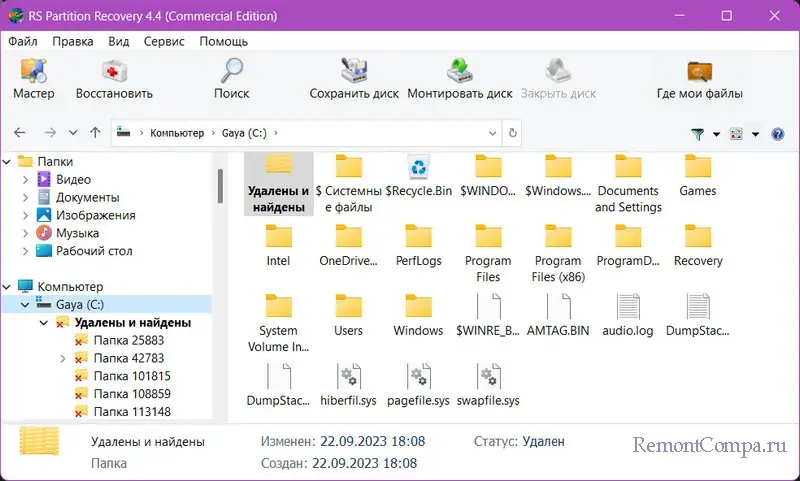
Но, друзья, с высокой долей вероятности с SSD можно восстановить данные, если TRIM или контроллер SSD ещё не выполнили свою работу по очистке ячеек флэш-памяти, либо же TRIM не работает вовсе. Это случаи, когда:
- Данные удалены, но не выполнялась очистка корзины операционной системы. При этом сама корзина не отключена, не ограничена в размере, исправно работает. И данные не удалялись мимо корзины из-за большого их объёма или специально клавишами Shift+Del;
- Логический диск SSD отображается как RAW или проводник Windows просит его отформатировать. Пока диск не отформатирован, данные можно восстановить;
- Корзина очищена, логический диск удалён или отформатирован, но с этого момента прошло немного времени. Контроллер SSD не сразу стирает данные из ячеек флэш-памяти, как только получает информацию от TRIM, а через какое-то время. Разные производители SSD могут использовать разные алгоритмы и стратегии для очистки памяти. Контроллер может выбирать наиболее подходящие моменты для очистки памяти, когда SSD не используется или используется неактивно. Контроллер даже может отложить стирание данных до тех пор, пока не будет достигнут определённый порог заполненности ячеек флэш-памяти;
- TRIM отключена пользователем;
- На компьютере работает одна из старых операционных систем без функции TRIM - Windows XP или Vista;
- TRIM не работает в macOS. По умолчанию macOS поддерживает TRIM только для оригинальных SSD от Apple, которые имеют электронную подпись. Для SSD от других производителей нужно вручную включить TRIM с помощью терминала или специальных программ. Но это может повлечь за собой потерю гарантии, так как при этом отключается проверка подписи расширений ядра;
- Данные находились на логическом диске с файловыми системами FAT или exFAT. Для этих файловых систем в Windows не работает TRIM. В Windows TRIM работает только для NTFS и ReFS;
- Данные находились на RAID из SSD, где TRIM не применяется;
- Данные находились на SSD NAS-устройства без поддержки TRIM.
↑ Как восстановить данные с SSD
↑ Системная корзина Windows
Друзья, в Windows, если мы не очищали системную корзину, можем запросто восстановить ошибочно удалённые данные. Открываем на рабочем столе корзину. Находим в ней нужные файл или папку, в их контекстном меню выбираем «Восстановить». Файл или папка будут восстановлены по исходному пути их размещения.
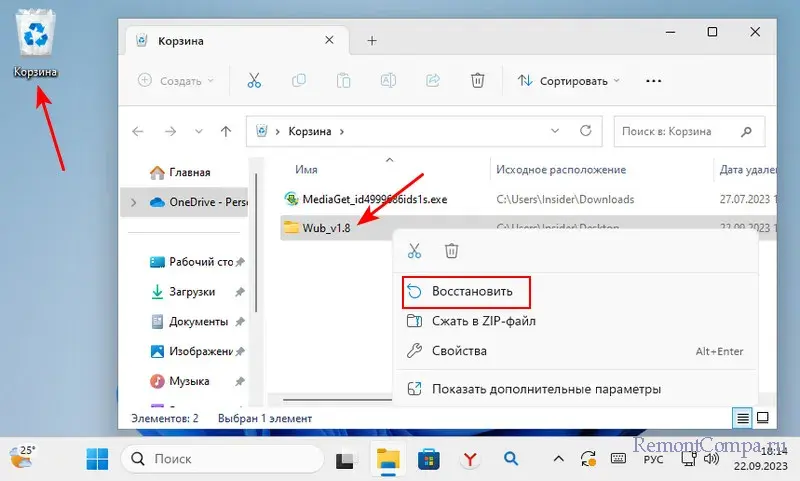
Но посмотрите настройки корзины Windows, чтобы она у вас не была отключена. При необходимости настройте оптимальный для себя максимальный размер хранения удалённых данных для каждого логического диска.
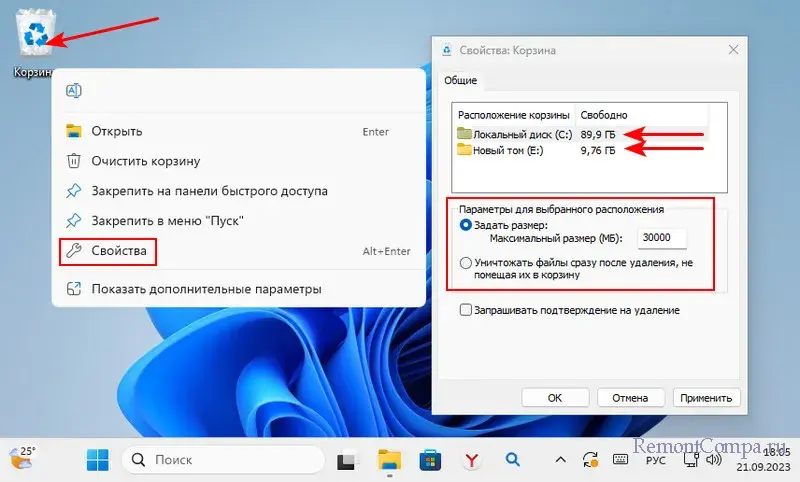
↑ Отключение TRIM
Если мы случайно удалили данные мимо корзины или очистили её, если ошибочно отформатировали или удалили логический диск SSD, обеспечить возможность восстановления файлов можем, отключив на время TRIM. Запускаем командную строку от имени администратора. Чтобы отключить TRIM, вводим:
fsutil behavior set disabledeletenotify 1
После восстановления данных можем включить TRIM командной:
fsutil behavior set disabledeletenotify 0↑ Восстановление удалённого логического диска
Если мы, экспериментируя с операциями по разметке дискового пространства, случайно удалим логический диск с ценными данными, после отключения TRIM можем попробовать восстановить этот логический диск средствами продвинутых программ для управления дисковым пространством.
↑ Восстановление данных, если Windows не загружается
Как восстановить данные с диска С, если установленная на SSD Windows не загружается?
Можем записать на флешку LiveDisk WinPE 11-10-8 Sergei Strelec, загрузить с неё компьютер. С помощью арсенала этого WinPE пробуем устранить проблемы, из-за которых Windows не загружается. Если это невозможно, с помощью присутствующего на этом WinPE проводника Windows или файлового менеджера переносим файлы с диска С на несистемный логический диск или в облако.
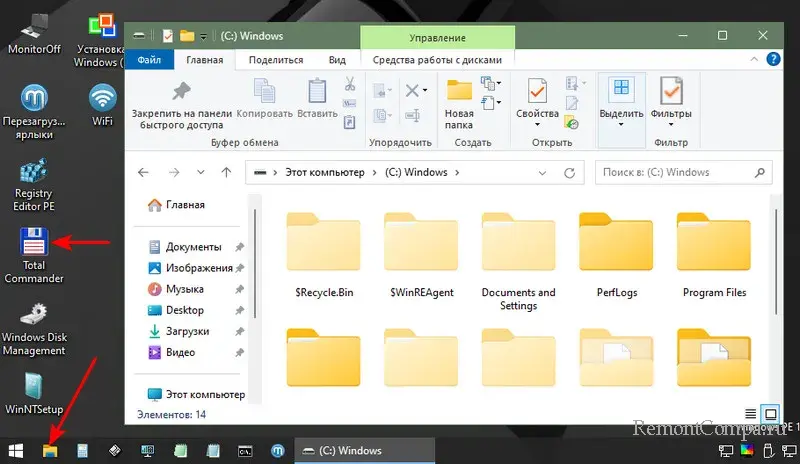
Кстати, в среде WinPE можем восстановить файлы, находящиеся в корзине незагружающейся Windows. И, наконец, переустанавливаем Windows прямо в среде WinPE 11-10-8 Sergei Strelec.
Альтернативный вариант – создаём флешку установки Windows (Windows 11, Windows 10, Windows 7), загружаемся с неё и сразу переустанавливаем Windows, но с сохранением данных на диске С. Проходим все начальные этапы установки новой Windows.
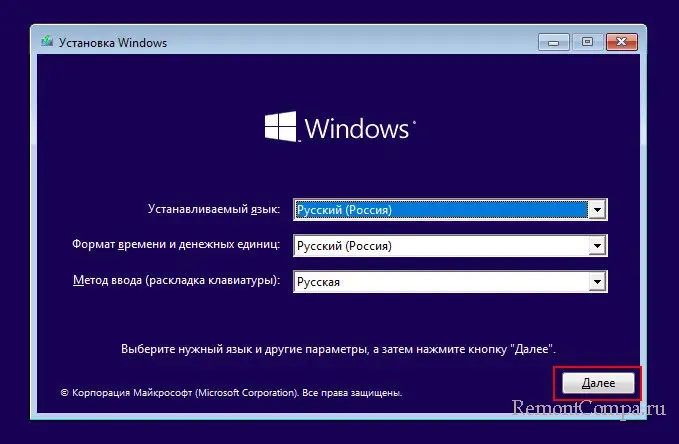
На этапе выбора типа установки выбираем «Обновление».
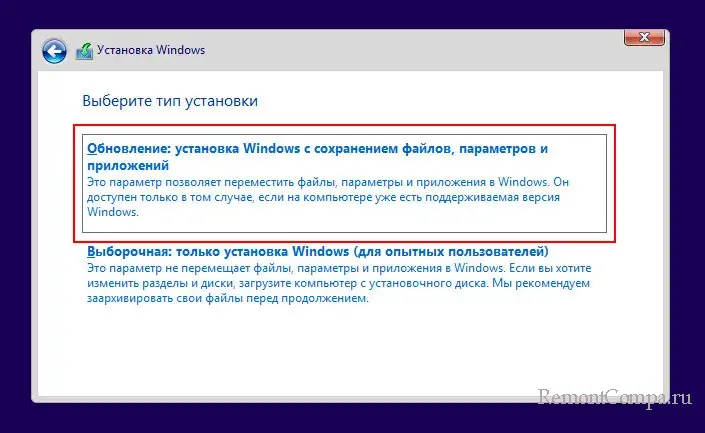
И следуем далее шагам установки Windows. При выборе такого типа установки Windows не будет выполняться форматирование диска С. Новая Windows разместит на диске С свои файлы, а файлы старой Windows уберёт в папку Windows.Old. После установки новой Windows сможем зайти в эту папку и переместить нужные файлы куда нам надо.
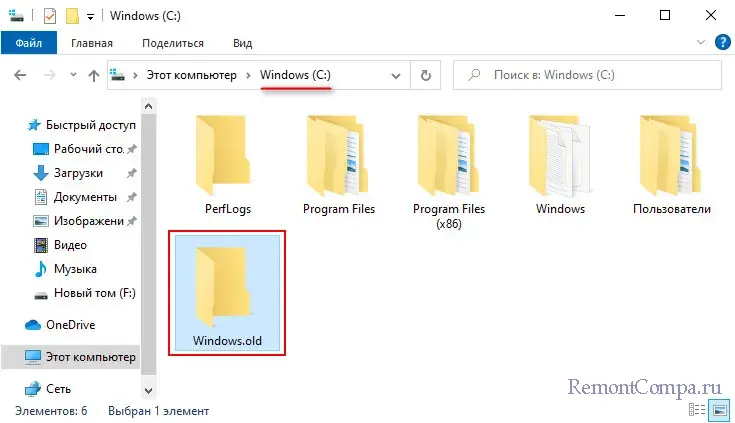
После того, как папка Windows.Old станет не нужна, её необходимо удалить, поскольку она занимает много места на диске С. Выполняется это специальным образом, детально об этом – в статьях:
↑ Программы для восстановления данных
Ну и, друзья, если предложенными выше способами восстановление данных невозможно, необходимо использовать программы для восстановления данных. Некоторые из них бесплатные и условно-бесплатные:
- Windows File Recovery;
- R.saver;
- Disk Drill;
- R-Studio;
- AOMEI WinfrGUI;
- Recuva;
- EaseUS Data Recovery Wizard.
Из серьёзных платных, которые могут помочь в сложных случаях - RS Partition Recovery, UFS Explorer Professional Recovery, DiskInternals Partition Recovery.
Примечание: друзья, если вам необходимо восстановить данные с RAID-массива из SSD, может быть нюанс. Программы для восстановления данных, будучи базовыми продуктами разработчиков, могут не предусматривать поддержку RAID как типа носителя информации. Смотрите на сайтах этих программ их расширенные версии или редакции, либо же отдельные продукты с поддержкой восстановления данных с RAID.
Важно: при выборе платных программ для восстановления данных выбирайте те, которые не требуют сразу оплаты лицензии, а позволяют бесплатно, в триал-режиме своей работы выполнить обнаружение файлов, пригодных для восстановления. И только при непосредственном восстановлении данных просят лицензию. Друзья, шансы на восстановление данных с SSD низки, вы можете отдать деньги за дорогостоящую программу, но не получить результат.
Но, конечно, лучше всего упредить потерю данных.
↑ Как упредить потерю данных
Если у нас на компьютере хранятся ценные файлы, нужно предусмотреть возможность их случайного уничтожения. И предпринять меры для недопущения этого. Есть масса возможностей для этого:
- Хранение данных на отказоустойчивом RAID-массиве или дисковом пространстве;
- Регулярное создание вручную архивов, дубликатов или бэкапов важных данных на другом носителе информации или в облачном хранилище;
- Использование штатной функции Windows «История файлов»;
- Использование сторонних программ для автоматического резервного копирования данных;
- В крайнем случае хранение данных на HDD, который предоставляет больше шансов на восстановление данных, чем SSD.